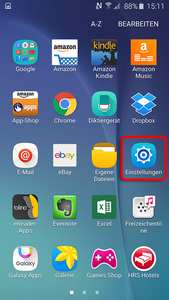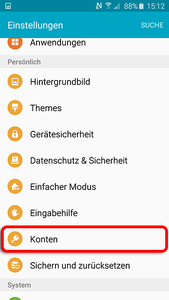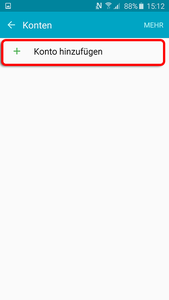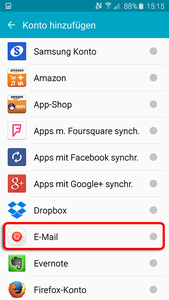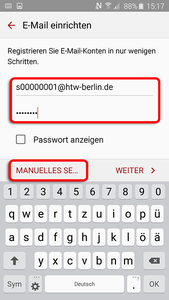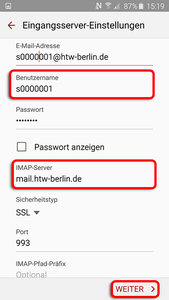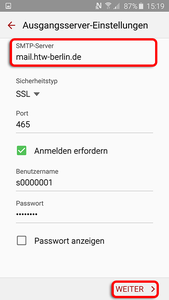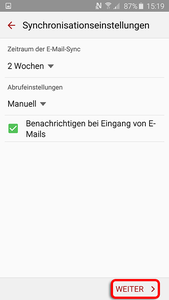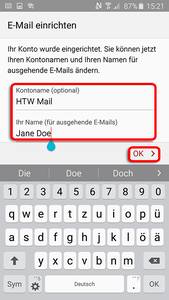Android (ab 5.1)
Ihr Android Gerät für den E-Mailabruf konfigurieren
Schritt 1: Einstellungen öffnen
Um auf Ihrem Android Gerät Ihre HTW E-Mail-Adresse einzurichten, öffnen Sie die „Einstellungen”.
Schritt 5: E-Mail einrichten
Geben Sie Ihre E-Mail-Adresse und Ihr Passwort ein. Um die Installation fortzusetzen klicken Sie auf „Manuelles Setup”.
Schritt 6: Eingangsserver-Einstellungen vornehmen
Füllen Sie bitte alle Felder mit den für Sie korrekten Informationen aus.
Als Benutzername geben Sie Ihren Login-Namen vom HTW-Account ein (z. B. s0000001 oder amuster).
Als Server-Einstellungen verwenden Sie die folgenden:
- IMAP-Server: mail.htw-berlin.de
- Sicherheitstyp: SSL
- Port: 993
Bestätigen Sie Ihre Eingaben mit „Weiter”.